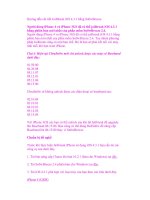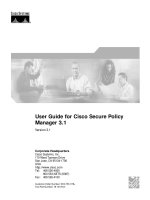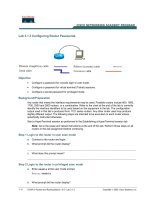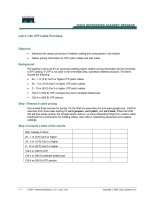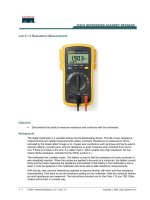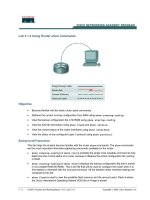Cơ sở matlab v5 3 1 phần 1 cơ sở matlab chương 1
Bạn đang xem bản rút gọn của tài liệu. Xem và tải ngay bản đầy đủ của tài liệu tại đây (155.76 KB, 3 trang )
CM Soft 70 NCT F2 Q10
Phần 1
cơ sở Mat lab
Chơng 1:
Ci đặt matlab
1.1.Ci đặt chơng trình:
Qui trình ci đặt Matlab cũng tơng tự nh việc ci đặt các chơng trình phần
mềm khác, chỉ cần theo các hớng dẫn v bổ xung thêm các thông số cho phù hợp.
1.1.1 Khởi động windows.
1.1.2 Do chơng trình đợc cấu hình theo Autorun nên khi gắn dĩa CD vo ổ đĩa thì
chơng trình tự hoạt động, cửa sổ đón mừng hiện lên trong giây lát. Kích vo Next
chuyển sang cửa sổ ci đặt kế tiếp.
Trang 1
CM Soft 70 NCT F2 Q10
1.1.3 Cửa sổ thứ hai chỉ các thông tin về bản quyền của chơng trình. Kích Yes để sang
cửa sổ ci đặt kế tiếp.
1.1.4 Trong cửa sổ Costumer Information, nếu cần thiết đánh tên họ, công ty. Nhập mã
khoá của chơng trình vo khung Persnal license password. Kích tiếp Next.
1.1.5 Trong cửa sổ select Matlab Components, kích xoá những thnh phần không cần
thiết sử dụng trong chơng trình để dnh thêm dung lợng trống. Muốn kiểm tra dung
lợng của chơng trình , kích vo Disk space để quan sát.
1.1.6 Sau khi kích Next, mn hình hiện khung thông tin Setup v chơng trình bắt đầu ci
đặt.
1.1.7 Sau khi hon thnh Setup, mn hình hiện khung thoại Setup complete. Kích Finish
để kết thúc qui trình ci đặt.
Trang 2
CM Soft 70 NCT F2 Q10
1.1.8 Sau khi kết thúc ci đặt cửa sổ kế tiếp l Internet explorer. Kích Close để về cửa sổ
nền windows, biểu tợng tự động gán trong nền windows.
1.2. Khởi động v thoát khỏi chơng trình
1.2.1 Khởi động MATLAB: Kích vo biểu
tợng Matlab trên mn hình Windows hoặc
kích:
Start/ Programs/ Matlab/ Matlab 5.3, sau
đó hiện cửa sổ Matlab v cửa sổ lệnh
(
MATLAB Command Widowd )
Cũng nh các chơng trình chạy trong môi trờng windows khác Matlab cũng có
những thnh phần giao diện của chơng trình.
Dòng trên cùng l thanh tiêu đề gồm:
+ Tận trái l biểu tợng chơng trình. Khi kích vo biểu
tợng ny Matlab hiện menu xổ chứa các lệnh liên quan tới
việc xử lý khung cửa sổ chơng trình cũng nh thoát chơng
trình.
+ Kế biểu tợng l tên chơng trình cùng với cửa sổ chơng trình. Tận cùng l ba
biểu tợng có chức năng phong to, thu nhỏ v thoát chơng trình.
Dòng thứ hai l thanh trình đơn gồm các menu chính cha các lệnh liên quan đến
việc tạo, xử lý, gán thuộc tính
vo đồ thị.
Dòng thứ ba l thanh công cụ chứa các hộp công cụ chứa các lệnh nhanh.
Phần chiếm gần chọn mn hình l nơi nhập các lệnh .
Cuối cùng l thanh tác vụ hiện thông tin về tình trạng đang xử lý, thực hiện đối
tợng.
1.2.2 Thoát khỏi MATLAB: Từ cửa sổ Matlab command winwods đánh lệnh quit hoặc
kích biểu tợng (X) nằm ngay góc phải thanh tiêu đề Matlab.
Trang 3